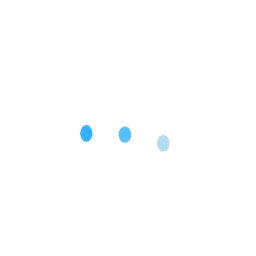Nhà mạng Việt Nam thường chặn truy cập vào các trang web cá cược bóng đá. Đấy là cách vào bong88 khi bị chặn, chúng tôi sẽ hướng dẫn bạn cách đổi DNS để vào các trang web bị chặn và có thể vào được các trang nhà cái cá cược thể theo như bong88 và sbobet. Sau đây sẽ là Tổng hợp các cách vào bóng không khị chặn mới nhất và hay nhất.
Thường thì khi bị chặn link nhà cái sẽ tạo thêm những links vào bóng mới nhất, hệ thống sẽ được cập nhập liên tục để khách hàng có thể vào bóng hoạt động trơn chu. Vậy Tổng hợp các link vào bóng được cập nhập mới nhất ở đâu?
DNS là viết tắt của Domain Name System, hệ thống phân giải tên miền.
Khi bạn gõ địa chỉ một website vào trình duyệt, nó sẽ được hệ thống DNS này chuyển thành địa chỉ số và dẫn bạn đến nơi cần đến.
Đa số chúng ta dùng DNS mặc định của nhà mạng. Nhưng điều đó là không bắt buộc. Bạn có thể (và nên) chuyển sang sử dụng DNS của một bên thứ 3. Nó vừa giúp bạn thoát khỏi sự kiểm soát của nhà mạng vừa giúp tăng tốc độ truy cập Internet và là cách vào bong88 khi bị chặn.
Dưới đây là một số DNS phổ biến nhất giúp bạn lướt web nhanh và bảo mật hơn. bong888 cũng đã kiểm tra, các DNS này đều thân thiện với các trang web cá cược.
OpenDNS
DNS Cloudflare (khuyên dùng)
Đổi DNS trên điện thoại rất đơn giản, không cần thực hiện thủ công như trên máy tính. Bạn chỉ việc tải về ứng dụng và chạy. Nó sẽ giúp bạn đổi DNS wifi lẫn đổi DNS 3G, 4G trên thiết bị chạy iOS/Android của bạn
Cách thay đổi DNS cho kết nối mạng trên smartphone hoặc máy tính bảng Android có đôi chút khác nhau, tùy thuộc vào phiên bản Android và nhà sản xuất, tuy nhiên về cơ bản bạn có thể sử dụng chung một cách như hướng dẫn dưới đây.
Đầu tiên bạn truy vào mục cài đặt của smartphone, chọn Wi-Fi để hiển thị danh sách các mạng Wi-Fi mà thiết bị có thể kết nối.
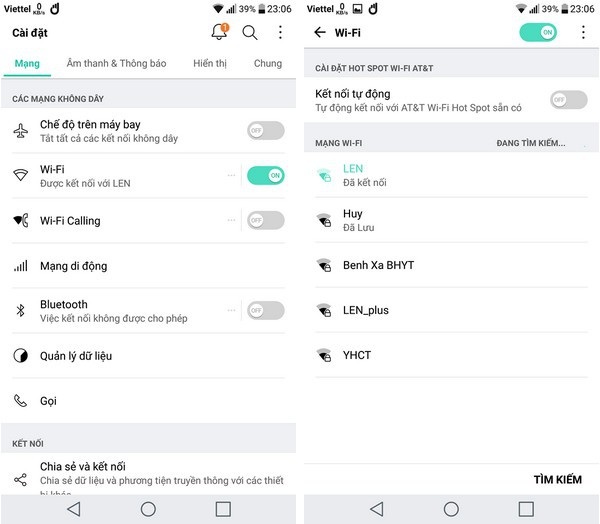
Cũng giống như trên Windows, bạn cần phải thay đổi DNS cho từng mạng Wi-Fi mà thiết bị kết nối và chỉ cần làm một lần cho mỗi mạng. Bạn nhấn và giữ tay vào mạng Wi-Fi mà mình muốn thay đổi DNS có trong danh sách, chọn “Sửa đổi mạng” từ menu hiện ra, sau đó đánh dấu tiếp vào tùy chọn “Hiển thị cài đặt nâng cao”.
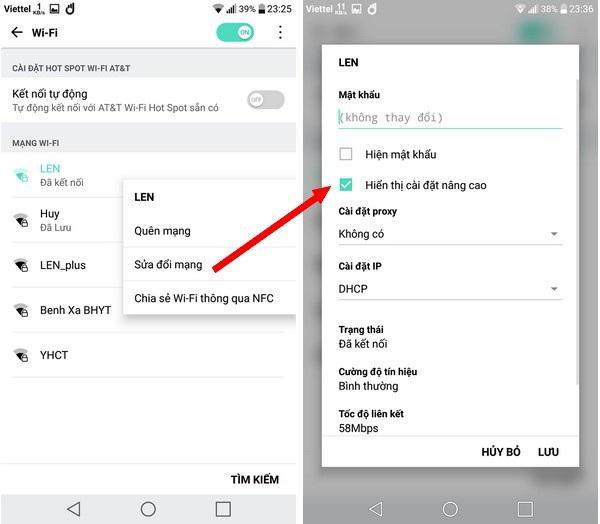
Bạn nhấn tiếp vào mục “Cài đặt IP” ở hộp thoại thiết lập mạng, sau đó chọn “Tĩnh” từ menu hiện ra. Bây giờ tại mục “DNS 1” hiện ra, bạn điền dãy số: 1.1.1.1 và tại mục “DNS 2” bạn điền dãy số: 1.0.0.1 rồi nhấn “Lưu”.
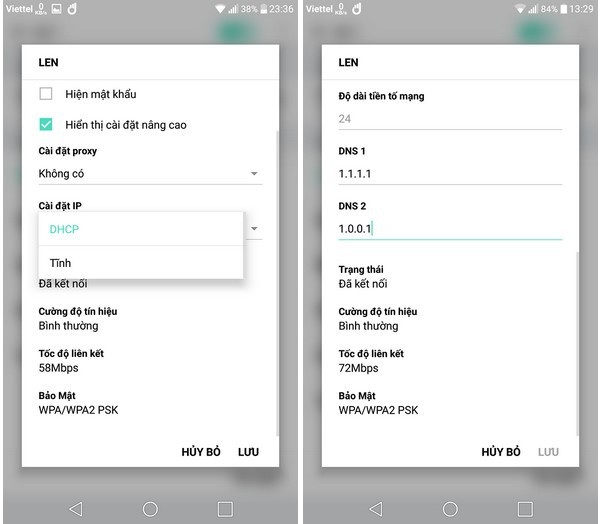
Như vậy bạn đã hoàn tất việc thay đổi DNS của kết nối mạng Wi-Fi trên thiết bị chạy Android. Nếu muốn xóa DNS đã thiết lập và quay trở lại mặc định, bạn có thể chuyển từ “Tĩnh” sang “DHCP” tại mục “Cài đặt IP” như hướng dẫn ở trên là cách vào bong88 khi bị chặn.
Cũng như máy tính chạy Windows hoặc Android, nền tảng iOS cũng chỉ cho phép người dùng thay đổi DNS cho từng mạng Wi-Fi mà thiết bị kết nối.
Để thay đổi DNS, bạn truy cập vào mục thiết lập trên iPhone/iPad, sau đó chọn Wi-Fi và kích vào biểu tượng chữ “i” phía sau mạng Wi-Fi mà bạn muốn thay đổi DNS. Kéo xuống phía dưới và chọn “Configure DNS”.
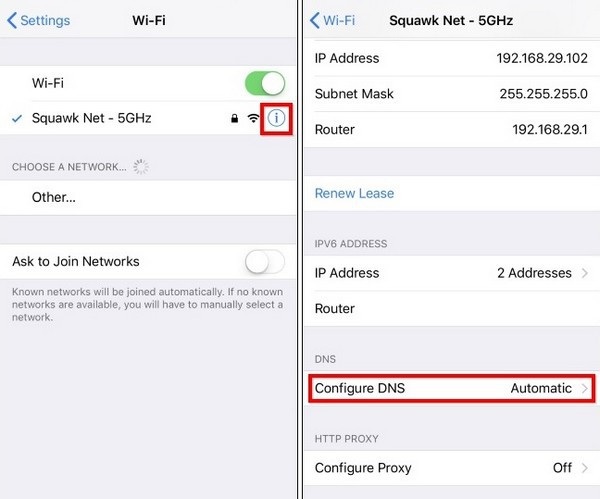
Nhấn tiếp vào tùy chọn “Manual” và xóa đi bất kỳ DNS nào mà bạn không muốn sử dụng có trong danh sách bằng cách nhấn vào biểu tượng dấu “-” màu đỏ. Nhấn vào “+ Add server”, rồi điền lần lượt 2 dãy số DNS mới vào, bao gồm dãy số 1.1.1.1 và 1.0.01. Cuối cùng nhấn “Save” để lưu lại thiết lập.
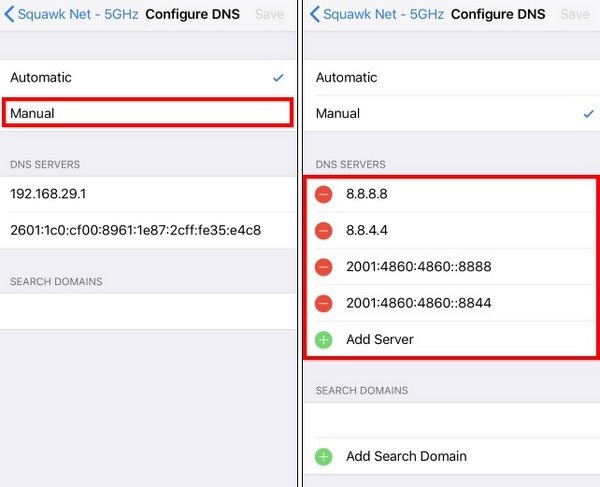
Trong trường hợp bạn muốn quay trở lại mặc định thay vì sử dụng DNS như đã thiết lập, có thể chọn mục “Automatic” để thay cho “Manual” tại mục “Configure DNS” như đã hướng dẫn ở trên là cách vào bong88 khi bị chặn.
Để thay đổi DNS trên máy tính chạy Windows, bao gồm cả phiên bản Windows 10 lẫn các phiên bản cũ hơn, đầu tiên ban truy cập vào Control Panel trên máy tính. (Đối với Windows 10, để kích hoạt Control Panel, bạn gõ từ khóa “Control Panel” vào khung tìm kiếm rồi nhấn Enter).
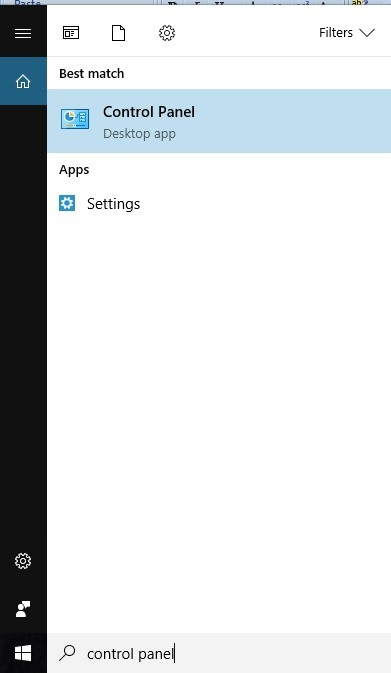
Nhấn tiếp vào mục “Network and Internet” tại cửa sổ Control Panel hiện ra rồi chọn tiếp “Network and Sharing Center”.
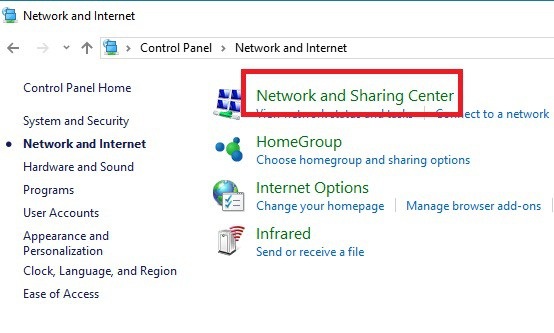
Tại giao diện tiếp theo, bạn chọn “Change adapter settings” ở menu bên trái. Lập tức danh sách các mạng kết nối của máy tính sẽ được liệt kê. Nếu đang kết nối mạng thông qua dây cáp kết nối (đối với máy tính để bàn), bạn kích chuột phải vào mục “Ethenet”, còn nếu đang sử dụng kết nối mạng Wi-Fi, bạn kích chuột phải mục “Wi-Fi”, sau đó chọn “Properties” từ hộp thoại hiện ra.
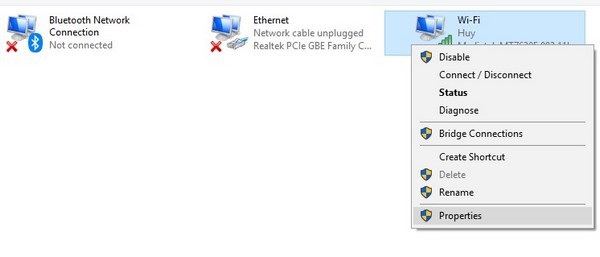
Kích đúp chuột vào mục “Internet Protocol Version 4 (TCIP/IPv4)” có trong danh sách.
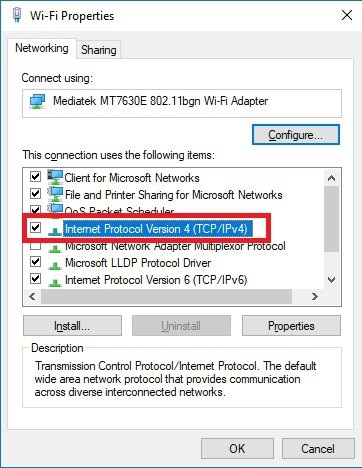
Lập tức cửa sổ thiết lập thuộc tính sẽ được hiện ra. Tại đây bạn chọn “Use the following DNS server address”, rồi tại mục “Preferred DNS server”, bạn điền dãy số: 1.1.1.1; còn tại mục “Alternate DNS server”, bạn điền dãy số: 1.0.0.1 (như hình minh họa bên dưới). Nhấn OK để lưu lại thiết lập.
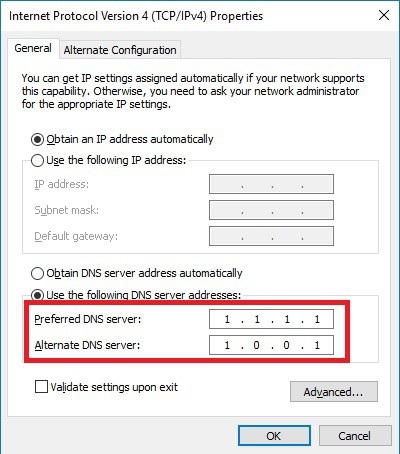
Trong trường hợp bạn muốn thay đổi cả DNS cho kết nối Ipv6, tại hộp thoại Properties kể trên, bạn kích đúp vào tùy chọn “Protocol Version 6 (TCIP/IPv6)”. Tại đây bạn chọn “Use the following DNS server address”, rồi tại mục “Preferred DNS server”, bạn điền dãy số: 2606:4700:4700::1111; còn tại mục “Alternate DNS server”, bạn điền dãy số: 2606:4700:4700::1001 (như hình minh họa bên dưới). Nhấn OK để lưu lại thiết lập.
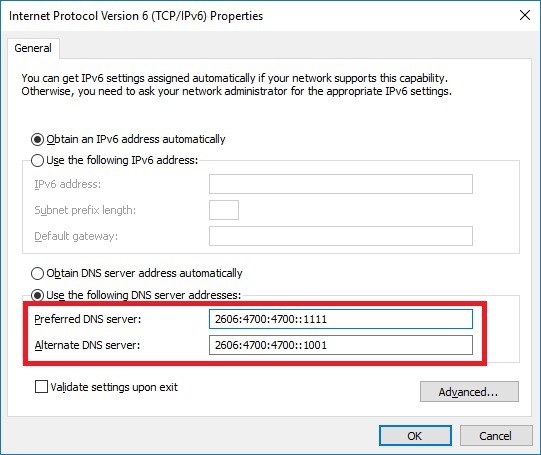
Như vậy bạn đã hoàn tất việc thiết lập DNS cho máy tính chạy Windows. Lưu ý rằng thiết lập này chỉ có tác dụng đối với mạng kết nối hiện tại, nghĩa là nếu bạn kết nối sang một mạng khác (không dây hoặc có dây), bạn sẽ phải thiết lập lại DNS dành cho kết nối mạng đó. Dù vậy bạn chỉ phải thiết lập một lần cho một mạng.
Trong trường hợp muốn xóa bỏ đi DNS đang sử dụng, bạn thực hiện lại các bước như hướng dẫn ở trên và xóa đi dãy số DNS đã điền vào.Như vậy đây là một cách vào bong88 khi bị chặn đôi vơi hệ điều hành win
Để thay đổi DNS trên máy tính Mac, bạn truy cập vào mục thiết lập “System Preferences”, sau đó chọn “Network” từ cửa sổ hiện ra.
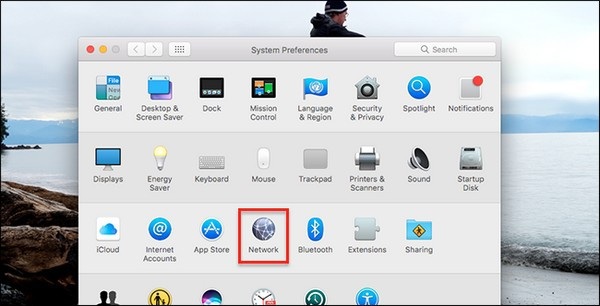
Tiếp theo chọn mạng Internet (có dây hoặc không dây) mà bạn đang kết nối ở danh sách bên phải, sau đó nhấn nút “Advanced” ở góc dưới bên phải.
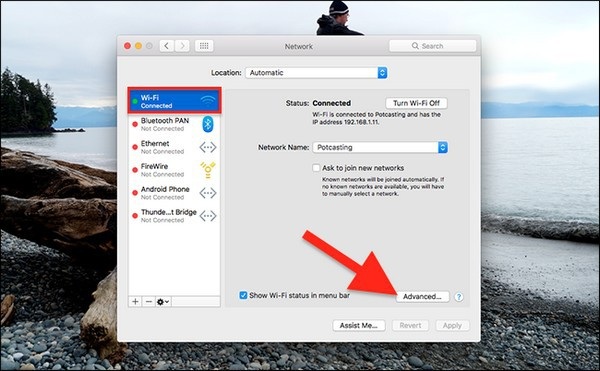
Tại hộp thoại hiện ra, bạn chọn tab “DNS”, kích vào biểu tượng dấu “+” ở bên dưới để thêm một DNS vào máy tính.
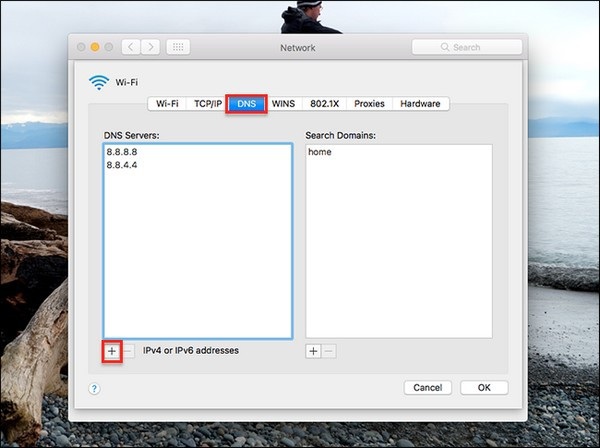
Sau khi nhấn dấu “+” đầu tiên, bạn điền dãy số: 1.1.1.1; rồi tiếp tục nhấn dấu “+” thêm một lần nữa và điền dãy số: 1.0.0.1.
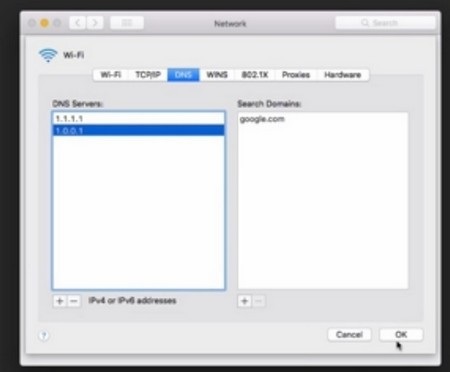
Nhấn OK để lưu lại thiết lập. Như vậy bạn đã hoàn tất việc thay đổi DNS trên máy tính Mac.đầy là cách vào bong88 khi bị chặn đối với hệ điều hành mac
Trên đây là cách đổi DNS cho các thiết bị khác nhau, giúp bạn vào bất kỳ trang web bị chặn nào và là cách vào bong88 khi bị chặn.
Cách vào Bóng bằng VPN khá thông dụng và được nhiều người sử dụng. Tổng hợp đánh giá các VPN miễn phí tốt nhất.
| Nhà cung cấp | Điểm | |
|---|---|---|
| 9.8/10 | ||
| 9.8/10 | ||
| 9.4/10 | ||
| 9.6/10 | ||
| 9.2/10 |
Đây là giải pháp tốt nhất, nhưng vì lý do nào đó bạn không làm được thì cũng có thể dùng link phụ vào các nhà cái lớn do Bong888AG cung cấp như link vào bong88, link Sbobet.
Đăng ký tài khoản tại: bo88app.online và nhận thưởng 100% lên đến 5.000.000 vnđ. Thắng rút tiền vào tài khoản ngân hàng trong 5 phút. Nhà cái cá cược hàng đầu Việt Nam luôn hỗ trợ 24/7
xem thêm kinh nghiệm chơi cá độ bóng đá tại đây>>>>